Обновлено: 05.02.2023
С выходом последней версии The Sims 2 Ultimate Collection в игре любители sims часто сталкивались с проблемой несостыковки разрешения игры и разрешением текущего монитора (элементарно нет в игре такого значения разрешения, что стоит по умолчанию).
Это руководство для Вас, которое поможет увеличить разрешение, чтобы оно еще и соответствовало с размерами родного экрана.
Шаг 1.
Для того, чтобы изменить разрешение для вашей игры вам нужно будет найти файл GraphicRules.sgr
C:Program Files (x86)Origin GamesThe Sims 2 Ultimate CollectionFun with PetsSP9TSDataResConfig.
Сделайте резервную копию этого файла в надежном месте! Либо на флешку или в Мои документы!!
Шаг 2.
Открыть GraphicRules.sgr.
(Если он просит Вас, чтобы выбрать программу для его открытия выберите » блокнот»)
Шаг 3.
В верхней части этого файла Вы найдете следующие строки:
«seti низкая 1» «seti средняя 2» и «seti высокая 3».
Вам нужно поменять все цифры на «3»:
Теперь, когда Вы поменяли значения, это позволит Вам использовать в игре более высокие настройки.
Шаг 4.
Нажмите Ctrl+F, чтобы открыть в нашем файле в блокноте поле «найти» и введите эту строку (без пробелов и кавычек):
“ScreenModeResolution”
затем нажмите кнопку «Найти далее».
Это переместит Вас сразу же в нужный раздел. То, что вы увидите, будет выглядеть так:
В этом разделе есть то, что позволяет в игре менять совершенно новые и разные разрешения.
В зависимости от разрешения Вашего монитора, меняем на нужное. Например, у меня 1080×1920.
Для этого нужно изменить “uintProp maxResWidth” и “uintProp maxResHeight” .
Шаг 5.
Редактировать “uintProp maxResWidth” с этим значением 1920 и “uintProp maxResHeight” с этим 1080 во всех четырех разделах, так как изображено здесь:
И это все, что вам нужно сделать в этом файле!
Нажмите «Сохранить» и закрыть файл.
Загрузите игру. После того как вы вошли в город зайдите в опции графика/производительность.
Шаг 6.
Теперь вы должны увидеть, что в настройка размера экрана у вас есть много других вариантов! Выберите Ваш размер и нажмите применить настройки. Теперь вы сможете играть в больший свой размер экрана.
The Sims 2 «Изменение разрешения в игре с 800×600»
2) После ваших изменений скопировать с заменой по путям:
The Sims 2TSDataResConfig
В папках каждого дополнения:
The Sims 2Apartment LifeTSDataResConfig
The Sims 2Best of BusinessEP3TSDataResConfig
The Sims 2Best of BusinessSP5TSDataResConfig
The Sims 2Best of BusinessSP7TSDataResConfig
The Sims 2Bon VoyageTSDataResConfig
The Sims 2Double DeluxeBaseTSDataResConfig
The Sims 2Double DeluxeEP2TSDataResConfig
The Sims 2Double DeluxeSP4TSDataResConfig
The Sims 2Free TimeTSDataResConfig
The Sims 2Fun with PetsEP4TSDataResConfig
The Sims 2Fun with PetsSP1TSDataResConfig
The Sims 2Fun with PetsSP9TSDataResConfig
The Sims 2Glamour Life StuffTSDataResConfig
The Sims 2SeasonsTSDataResConfig
The Sims 2University LifeEP1TSDataResConfig
The Sims 2University LifeSP6TSDataResConfig
The Sims 2University LifeSP8TSDataResConfig
Не могу выбрать расширение экрана больше 800х600
- ШАГ 1 — Найдите файл GraphicRules.sgr по этому адресу: Ваше место установки игр OriginOrigin GamesThe Sims 2 Ultimate CollectionFun with PetsSP9TSDataResConfig. Обязательно скопируйте этот файл в безопасное место на случай неправильного изменения файла!
- ШАГ 2 — Откройте файл GraphicRules.sgr. Если вам будет предложено выбрать программу для открытия файла, выберите Блокнот илиWordPad)
- ШАГ 3 — Нажмите Ctrl+F, чтобы открыть окно поиска по файлу, введите «ScreenModeResolution» и нажмите на поиск. Вы увидите это:
- ШАГ 4 — Нам надо изменить строки «uintProp maxResWidth» и «uintProp maxResHeight»: вместо числа, указанного в строке с Width укажите ширину вашего экрана, с Height — высоту. Таким образом, если разрешение вашего монитора, например, 1920х1080, изменённая часть файла должна выглядеть так:
- ШАГ 5 — Сохраните файл, закройте его, откройте игру и измените в настройках разрешение экрана на нужное вам.
Вопросы и ответы о The Sims 2 Ultimate Edition
Загрузив The Sims 2 Полная Коллекция, игроки могут встретиться с небольшим количеством проблем, решение которых мы представляем ниже.
Как устранить мигание текстур и прочие графические проблемы
Если перед установкой лицензии на вашем компьютере была установлена пиратская копия, в первую очередь надо удалить полностью удалить её, в том числе папку The Sims 2 из Документов. Если вы хотите перенести свои сохранения, скопируйте в безопасное место папку Neighborhoods по адресу: Документы -> EA Games -> The Sims 2. Также убедитесь, что на вашем компьютере установлены последние графические драйверы.
Как убрать черные прямоугольники вместо тени симов
Есть два способа исправления данной проблемы: полностью отключить тени от симов, либо воспользоваться модом, который исправляет данную проблему.
Отключаем тени
- ШАГ 1 — Откройте файл GraphicRules.sgr, находящийся в The Sims 2 Ultimate CollectionFun with PetsSP9TSDataResConfig.
- ШАГ 2 — Нажмите Ctrl+F, чтобы открыть окно поиска по файлу, введите «option Shadows».
- ШАГ 3 — В абзаце setting $High найдите строку boolProp simShadows и измените true на false.
- ШАГ 4 — Сохраните и закройте файл.
Исправляем тени
- Перезапустите игру и радуйтесь решенной проблеме
Sims 2 → Файлы
Перед последующими действиями измените в конфиге на нужное вам разрешение вашего монитора!
1) Для этого откройте файл блокнотом и найдите (CTRL+F) строчку ScreenModeResolution
2) После ваших изменений скопировать с заменой по путям:
The Sims 2TSDataResConfig
В папках каждого дополнения:
The Sims 2Apartment LifeTSDataResConfig
The Sims 2Best of BusinessEP3TSDataResConfig
The Sims 2Best of BusinessSP5TSDataResConfig
The Sims 2Best of BusinessSP7TSDataResConfig
The Sims 2Bon VoyageTSDataResConfig
The Sims 2Double DeluxeBaseTSDataResConfig
The Sims 2Double DeluxeEP2TSDataResConfig
The Sims 2Double DeluxeSP4TSDataResConfig
The Sims 2Free TimeTSDataResConfig
The Sims 2Fun with PetsEP4TSDataResConfig
The Sims 2Fun with PetsSP1TSDataResConfig
The Sims 2Fun with PetsSP9TSDataResConfig
The Sims 2Glamour Life StuffTSDataResConfig
The Sims 2SeasonsTSDataResConfig
The Sims 2University LifeEP1TSDataResConfig
The Sims 2University LifeSP6TSDataResConfig
The Sims 2University LifeSP8TSDataResConfig
Как изменить язык в дополнении «Университет»
Скачайте этот архив и распакуйте его содержимое в папку OriginOrigin GamesThe Sims 2 Ultimate CollectionUniversity LifeEP1TSDataRes с заменой.
Как изменить язык названия городков и семей?
Если вы готовы начать игру заново, без своих сохранений, закачайте этот архив и распакуйте его содержимое в папку OriginOrigin GamesThe Sims 2 Ultimate CollectionDouble DeluxeBaseTSDataRes с заменой.
Надеемся, наша инструкция помогла вам решить проблемы с игрой. Стоит заметить, что подобные глюки — частое явление со старыми играми, поэтому давайте будем не расстраиваться из-за этого, а только наслаждаться лицензионной коллекцией.
Читайте также:
- Сколько лет спанч бобу и патрику
- Как перевести dem в avi cs go
- Fomod skyrim что это
- Как посмотреть историю предмета cs go
- Torchlight 2 как подключить геймпад
В данном конфиге разрешение выставлено 1920х1080
Перед последующими действиями измените в конфиге на нужное вам разрешение вашего монитора!
1) Для этого откройте файл блокнотом и найдите (CTRL+F) строчку ScreenModeResolution
2) После ваших изменений скопировать с заменой по путям:
The Sims 2TSDataResConfig
В папках каждого дополнения:
The Sims 2Apartment LifeTSDataResConfig
The Sims 2Best of BusinessEP3TSDataResConfig
The Sims 2Best of BusinessSP5TSDataResConfig
The Sims 2Best of BusinessSP7TSDataResConfig
The Sims 2Bon VoyageTSDataResConfig
The Sims 2Double DeluxeBaseTSDataResConfig
The Sims 2Double DeluxeEP2TSDataResConfig
The Sims 2Double DeluxeSP4TSDataResConfig
The Sims 2Free TimeTSDataResConfig
The Sims 2Fun with PetsEP4TSDataResConfig
The Sims 2Fun with PetsSP1TSDataResConfig
The Sims 2Fun with PetsSP9TSDataResConfig
The Sims 2Glamour Life StuffTSDataResConfig
The Sims 2SeasonsTSDataResConfig
The Sims 2University LifeEP1TSDataResConfig
The Sims 2University LifeSP6TSDataResConfig
The Sims 2University LifeSP8TSDataResConfig
Настройки графики The Sims 2
⠀⠀⠀⠀⠀Прогресс не стоит на месте, современные игры, прекрасно работают на наших обновлённых, новеньких ПК. Но вот со старыми! Не всё так просто… Некоторые из них, выдают всевозможные ошибки, а некоторые, попросту не запускаются. В данной теме, поэтапно будут расписаны все способы, ручной настройки графических параметров для The Sims 2. Надеюсь эта информация, будет кому-нибудь полезна.
Готовые настройки для The Sims 2 Ultimate Collection + патч от вылетов игры — СКАЧАТЬ (инструкция в архиве)
⠀⠀⠀⠀⠀Fix теней: (черные квадраты под ногами)
Качаем его с этого ресурса, и кладём в папку, по адресу: DocumentsEA GamesThe Sims™ 2 Ultimate CollectionDownloads, если у вас нет папки под названием Downloads, создайте её самостоятельно.
⠀⠀⠀⠀⠀Fix камеры в CAS:
Качаем с этого же ресурса и кладём в папку по адресу: DocumentsEA GamesThe Sims™ 2 Ultimate CollectionCameras
⠀⠀⠀⠀⠀Исправляем ошибки перевода:
Нормальный перевод названий городков и фамилий симов (Плезантвиль, Стренджтаун, Кальенте и проч.).
⠀⠀⠀⠀⠀Исправляем имена симов, и названия участков, в университетах на английском тут.
⠀⠀⠀⠀⠀Русификатор Новогоднего каталога.
Полностью ручная настройка: (пойдёт для любой версии игры, The Sims 2 или The Sims 2 Ultimate Collection)
Настраиваем разрешение экрана:
⠀⠀⠀⠀⠀1. Найдите файл под названием «GraphicRules» по адресу: Ваше место установки игры. У меня C:Program Files (x86)Origin GamesThe Sims 2 Ultimate CollectionDouble DeluxeBaseTSDataResConfig обязательно сохраните этот файл в другом, безопасном месте, на всякий случай…
⠀⠀⠀⠀⠀2. Открываем «GraphicRules» в блокноте. (Правой кнопкой мыши по файлу > открыть с помощью > блокнот).
⠀⠀⠀⠀⠀3. Нажмите сочетание клавиш: Ctrl+F, чтобы открыть окно поиска по файлу, в графу «Что» введите без кавычек «ScreenModeResolution» и нажмите «Найти далее» Вы увидите это:
⠀⠀⠀⠀⠀4. Нам надо изменить строки «uintProp maxResWidth» и «uintProp maxResHeight» вместо числа, указанного в строке с «Width» укажите ширину вашего экрана, с «Height» — высоту. Таким образом, если разрешение вашего монитора, например: 1920х1080p, ваши строки будут выглядеть, как на примере выше. (помечено жёлтым маркером)
⠀⠀⠀⠀⠀5. Сохраните получившийся файл (файл > сохранить), закройте его, откройте игру и измените настройки разрешения экрана на нужное вам.
P.S. Для того чтоб это сработало, нужно проделать такой фокус с файлами в папке: (Origin GamesThe Sims 2 Ultimate CollectionDouble DeluxeBaseTSDataResConfig) и (Origin GamesThe Sims 2 Ultimate CollectionDouble DeluxeBaseTSDataResCSConfig), а так же, в последнем установленном у вас дополнении, у меня это (Origin GamesThe Sims 2 Ultimate CollectionFun with PetsSP9TSDataResConfig[/i]) и (Origin GamesThe Sims 2 Ultimate CollectionFun with PetsSP9TSDataResCSConfig) у вас, это может быть папка с базовым The Sims 2 и Переезд в квартиру.
Наводим красоту:
⠀⠀⠀⠀⠀1. Открываем папку с игрой по пути: C: Program Files (x86)Origin GamesThe Sims 2 Ultimate CollectionDouble DeluxeBaseTSDataResConfig Если вы устанавливали игру не по умолчанию, то путь будет, который вы указывали при установке.
⠀⠀⠀⠀⠀2. Находим файл: «Graphics Rules«, и обязательно сохраняем его, в другом, безопасном месте, на всякий случай. Или делаем копию в этой же папке, и открываем его в блокноте.
⠀⠀⠀⠀⠀3. Включаем сглаживание:
При помощи комбинации клавиш ctrl+F, вызываем строку поиска, и копируем в неё эту строчку: «enumerateMultisampleLevels» без кавычек. Затем, нажимаем кнопку «Найти далее«, пока не появится строка, напротив которой, будет написано true или false. Нам нужно напротив каждой «enumerateMultisampleLevels» строчки заменить false на true. Опять нажимаем «Найти далее» и так по очереди заменяем все. Старайтесь не спешить, чтоб не проскочить нужную строчку.
⠀⠀⠀⠀⠀4. Включаем видимость соседних участков:
Для этого ищем «simpleTerrain» и везде меняем true на false. Ищем так же, при помощи строки поиска.
⠀⠀⠀⠀⠀5. Включаем рыбок в пруду, красивые бассейны и прозрачность снежного покрова при наведении мыши:
Вводим в поиск «useShaders» и меняем false на true.
⠀⠀⠀⠀⠀6. Включаем прорисовку 3D объектов:
Ищем все «skipTangentsInVertexData» и меняем все true на false.
⠀⠀⠀⠀⠀7. Закрываем файл с сохранением. Если по какой-то причине файл не сохраняется, то сохраните его в другое место, а за тем перенесите его обратно в нужную папку с заменой.
⠀⠀⠀⠀⠀8. Возвращаемся в папку Res, открываем в ней папку CSConfig и проделываем всё то же самое, c файлом «Graphics Rules«.
P.S. Для того чтоб это сработало, нужно проделать такой фокус с файлами в папке (Origin GamesThe Sims 2 Ultimate CollectionDouble DeluxeBaseTSDataResConfig) и (Origin GamesThe Sims 2 Ultimate CollectionDouble DeluxeBaseTSDataResCSConfig), а так же, в последнем установленном у вас дополнении, у меня это (Origin GamesThe Sims 2 Ultimate CollectionFun with PetsSP9TSDataResConfig) и (Origin GamesThe Sims 2 Ultimate CollectionFun with PetsSP9TSDataResCSConfig)
результат:
Наслаждайтесь!
Актуально 2022 г.
- Статус темы:
-
Закрыта.
-
Игра The Sims 2 для Windows 98 SE и Millennium Edition была выпущена в 2004 году. С тех пор компьютерные технологии претерпели значительные изменения. В результате этого у современных пользователей могут возникнуть некоторые трудности при попытке запуска игры.
Если вы столкнулись с подобной проблемой, вот несколько способов ее решения:
Общие вопросы
- Убедитесь, что вы используете самую последнюю версию игры. Если вы используете The Sims 2 Ultimate Edition и запускаете ее через клиент Origin, вы готовы к дальнейшим действиям.
- Если вы используете более раннюю версию игры, поищите в сети самые последние обновления.
- Примечание: мы больше не занимаемся распространением данной игры и обновлений для нее.
- Рекомендуем запустить игру в режиме совместимости с более ранней версией Windows. Это позволит свести к минимуму возможные конфликты с новой операционной системой.
- Игра может не распознавать нестандартные символы в имени пользователя.
- Это можно исправить, создав новую учетную запись администратора без специальных символов в имени пользователя и запустив игру из этой учетной записи.
- Используйте новую учетную запись администратора в случае переноса папки «Мои документы» из расположения по умолчанию на основном профиле. Перенос папки может вызвать проблемы с запуском и сохранением игры.
- Игра не распознает многоядерные процессоры. В результате этого на новых PC могут возникнуть проблемы с запуском игры. Чтобы исправить это, используйте следующее решение каждый раз при запуске игры:
- Запустите игру The Sims 2
- Откройте диспетчер задач (сочетание клавиш Ctrl + Shift + Esc) и выберите The Sims 2 в списке запущенных процессов
- Щелкните правой кнопкой мыши на названии игры и выберите «Задать соответствие»
- Уберите галочки со всех CPU, оставив только CPU 0
Графика
Максимальное поддерживаемое разрешение для The Sims 2 составляет 800 х 600, что ниже поддерживаемого разрешения для большинства современных видеокарт и чипсетов. Попробуйте изменить файл настроек, чтобы заставить игру работать при более высоком разрешении:
- Перейдите к C:Program Files (x86)Origin GamesThe Sims 2TSDataResConfig
- Откройте папку Config и найдите файл Graphics rules.sgr
- Щелкните правой кнопкой мыши на файле и выберите «Блокнот» (или любой другой текстовый редактор).
- Найдите следующие строки и измените показания ширины и высоты в соответствии с разрешением вашей видеокарты. Ниже приводится пример для разрешения 1440 x 900:
- Setting $High
- uintProp maxResWidth 1440
- uintProp maxresHeight 900
- Сохраните изменения в файле и запустите игру, чтобы проверить доступность новых настроек.
Если тени в игре не отображаются должным образом, попробуйте установить средний уровень теней в настройках графики.
Данные рекомендации, а также запуск игры в режиме совместимости помогут решить многие проблемы с The Sims 2.
ПРИМЕЧАНИЕ: ввиду многочисленных изменений в аппаратном и программном обеспечении PC, произошедших с момента выпуска игры, компания EA не гарантирует полноценную техническую поддержку игры.
- Статус темы:
-
Закрыта.
Поделиться этой страницей


Страница 1 из 6
-
AdeLana
Sims-модераторСупер активиcт Sims 2
Последнее редактирование: 15 июн 2017
-
AdeLana
Sims-модераторСупер активиcт Sims 2
Как установить разрешение экрана выше 1440×900 для широкоформатных мониторов
а)
— откройте файл {Путь_к_запускающему_аддону }TSDataResConfigGra phics Rules.sgr в любом текстовом редакторе (например, блокноте)
— найдите строку option ScreenModeResolution
— найдите подстроку setting $High
— измените значение параметра uintProp maxResWidth на 1920
— сохраните файл
— перед исправлением рекомендую создать резервную копию
— установите необходимое разрешение в игре или используйте ключ командной строки «-r»б) Sint версии 1.3.3 и новее автоматически разблокирует разрешения 1680×1050, 1920×1080, 1920×1200, 1366×768 при запуске и подключении/отключении аддонов
//————————
Какие разрешения отображаются на полный экран без искажений для широкоформатных мониторов
Для соотношения сторон (16:9 — большинство ноутбуков)
1280×720, 1360×768, 1920×1080*, 1366×768Для соотношения сторон (16:10 — большинство новых ЖК дисплеев)
1280×800, 1440×900, 1680×1050*, 1920×1200** разрешения недоступны с оригинальным Graphics Rules.sgr даже при использовании ключа «-r» командной строки
Serena, Trofy и Tauc нравится это.
-
AdeLana
Sims-модераторСупер активиcт Sims 2
Решение проблемы с «шибко умной игрой», которая считает, что наши новые видеокарты слабоваты
Автор: Loveme
В общем, билась я билась, и всё-таки решила проблему с «шибко умной игрой», которая считает, что наши новые видеокарты слабоваты. Радуйтесь люди) Счастья и эмоций столько, что они перебороли мою обычно страшную лень, и очень захотелось поделиться.
Попробую расписать всё пошагаво.
1. Открываем нашу папку с игрой (не ту, которая в «моих документах», а ту, которая ставится по умолчанию в «Program Files»). Далее по очереди открываем папки «TSdata»,»Res», «Config».2. Находим файл «Graphics Rules», обязательно делаем бек-ап (сохраняем на всякий случай в другом безопасном месте, или делаем копию в этой же папке) и открываем его в блокноте.
3. Включаем в игре сглаживание. Для этого ищем по файлу «enumerateMultisampleLevels» и везде, где после этого набора букв стоит «false», меняем это самое «false» на «true».
4. Включаем красивую картинку общего вида соседств. Для этого ищем «simpleTerrain» и везде меняем «true» на «false».
5. Включаем рыбок в пруду, красивые бассейны и прозрачность снежного покрова при наведении мыши — одним словом, шейдеры. Ищем «useShaders» и меняем «false» на «true».6. Делаем всё 3-Dшнее (уж не знаю, как правильнее выразиться). Ищем все «skipTangentsInVertexData» и меняем все «true» за ним на «false».
7. Закрываем файл с сохранением.
8. Возвращаемся в папку «Res», открываем в ней папку «CSConfig» и проделываем всё то же самое с тамошним файлом «Graphics Rules».
9. Возвращаемся в самую главную папку игры, о которой я говорила в п. 1. Там находим папку с последним установленным дополнением (у меня это «Квартирная жизнь» и папка называется «EP9Data»). Открываем по очереди «TSdata»,»Res», «Config». Аналогично меняем файл «Graphics Rules».
10. Возвращаемся в папку «Res» последнего аддона, открываем «CSCongig» и опять-таки меняем «Graphics Rules».
Всё.Последнее редактирование: 8 янв 2019
-
AdeLana
Sims-модераторСупер активиcт Sims 2
Мод который убирает чёрный квадрат — Sim Shadow Fix от Nopke
Автор: Deya
Я так понимаю, другого выхода как откат драйверов больше нет?
Если все еще актуально, то недавно появился модПожалуйста, зарегистрируйтесь или войдите для просмотра ссылок!
, который решает проблему с черными квадратами у симов без отключения теней.
Автор предлагает три версии замены теней симов в зависимости от интенсивности. Использовать можно только одну версию.
Для видеокарты Intel HD Graphics 4000 автор рекомендует вместо simNopke-simShadowFix0.X использовать одну из версий simShadowFix0.XreallyNotMisty.В игре нужно установить настройки теней на максимум.
Если для удаления черных квадратов файл Graphics Rules.sgr уже был ранее исправлен поПожалуйста, зарегистрируйтесь или войдите для просмотра ссылок!
, то есть в option Shadows – settings $High – boolProp simShadows было установлено false, то этот параметр необходимо изменить на true.
Опробовала мод в своей игре на новом ноуте, где огребла все известные проблемы с графикой (черные квадраты, разрешение, сглаживание и т.п.), все работает – мои симы наконец-то имеют нормальную тень.
Serena, ceiben и Trofy нравится это.
-
AdeLana
Sims-модераторСупер активиcт Sims 2
Район или отдельные лоты мигает красным.
Причина: либо в реестре, либо в ini-файле вместо адреса какого-либо аддона указан адрес оригинальной игры (неверное совмещение аддонов).
Решение: если вы объединяли аддоны при помощи ini-файла, внимательно проверьте все указанные в нем адреса аддонов: нигде не должен быть прописан адрес оригинальной игры.
Аналогично, если вы объединяли аддоны при помощи редактирования EPsInstalled, убедитесь, что в ключе нет названия ехе-файла оригинальной игры – Sims2.exe.Если же вы ничего сами не предпринимали раннее, а ошибка имеется, то исправьте ее самостоятельно. Она часто встречается в сборниках игры, где «все в одном флаконе», напр-р, «The Sims 2 Glamour Life плюс все предыдущие аддоны».
-
Ребятки, а сталкивался кто с этим? (оно ещё и мерцает при повороте камеры) (это снег)
Предлагать обновление дров/видеокарты или пляски с Grafic Rules Maker поздно, всё уже проделано, с тенями уже проблем нет, с распознаванием видеокарты тоже. Меня интересует, фиксил ли кто у себя эту проблему или видел, как другие фиксили))))
А то в сети вопросы есть, миллион просьб «тестировщиков» попробовать хозяину проблемы то да это, а решения никакого, одни разглагольствования.
Не хочется заснеженную землю отключать =(
Snaretta и Trofy нравится это.
-
Начиталась у нас на форуме про Симс 2 и что-то так взгрустнулось! )))) Решила снова ее установить. Но! Выяснилось, что без плясок с бубном мне уже не обойтись. Ставила с Ориджин Ultimate Collection. Запустила. Вроде как все загрузилось, но при выборе семьи игра сначала виснет, потом вылетает. Пару раз прогнала через исправление ошибок в Ориджин. Ничего не вышло. Поискала по форумам и скачала программульку Graphic Rules Maker. По инструкции запустила. Ок. Но при максимальных настройках теней от симов нет вообще.
Теперь вопрос: стоит ли сейчас пытаться что-то сделать вот по этим инструкциям?Кто-нибудь пробовала их «дружить» с этой программой?
Или лучше снести программу нафиг и попробовать все ручками по инструкциям?Ах, да — на ноуте стоит 10-ка, видеокарта Нвидия.
Еще момент! Почему-то в этой сборке от Ориджина универ идет на английском. Как исправить?
-
AdeLana
Sims-модераторСупер активиcт Sims 2
Zzz-Danaya, этот способ подружить игру с новыми видеокартами пробовала и он работает . НО!
У Вас вин 10, а в инструкции по ссылке написано, что для десятки этот способ не подойдёт, точнее решит не все проблемы. Если Вам будет полезным,Пожалуйста, зарегистрируйтесь или войдите для просмотра ссылок!
(правда на английском),посмотрите темы по решению проблем с совместимостью вин 10, игры и конкретно сборки Ултимэйт.
-
Один ответ к двум цитатам: с тех пор, как симсы 2 начали путаться в видяхах, я использую эту программулину Graphic Rules Maker и только она помогает помирить их (использую со времен выхода Ultimate). Про тени я поняла, что надо забыть о их существовании, ибо ни в Ultimate сборке, ни в скачанных старых милых пиратках тени на максимуме больше не работают даже при подружиловке с видеокартой.
Не сносите программу, мой совет, она дело своё делает. А вот пользоваться Ultimate я перестала, пиратка таки ровнее.
У меня без программки ещё и flickering, мигание время от времени появляется.
Нет смысла имхо делать что-то руками — она делает это сама.
По инструкции — если есть проблемы с чёрными квадратами — используйте, если — нету, то не стоит. (но программа пофиксила и это у вас, если теней нет, лучше без них, чем с квадратами)По факту, вы уже подружили видяху с игрой Graphic Rules Maker’ом, так что это
масло масляное =)
Последнее редактирование: 27 сен 2017
Zzz-Danaya и AdeLana нравится это.
-
К модераторам: хорошо бы запостить тут линк на программу и мануал переведённый, она решает 4 из 5 проблем из шапки сама без таких плясок.
-
AdeLana
Sims-модераторСупер активиcт Sims 2
Программа Graphics Rules Maker и её настройка.
-
Мне кажется, уже пора организовать тему «Проблема с запуском»!
Я не понимаю что происходит! Зла не хватает уже!
В 2-х словах — воспользовалась всеми советами с этой темы — https://simsmix.ru/forum/index.php?threads/the-sims-2-ultimate-collection.1482/
(увидела, обрадовалась, воспользовалась).
Запустила игру. Обнаружила, что доп.городки и субурбы установились. (Ура!)
Зашла в семью в «Пятом углу» и обнаружила, что нет ни одного допа (а, соответственно, модов и фиксов из вышеозначенной темы), которые я на радостях закачала и достала из заначек.
Вышла. СкачалаПожалуйста, зарегистрируйтесь или войдите для просмотра ссылок!
, по инструкции сделала проверку. Ругается только на Patch_rus_UC (типа сам с собой конфликтует), остальное все норм. Но! Игра теперь снова не хочет запускаться, мотивируя это тем, что не найдена видеокарта, совместимая с ДиректХ9, мать его!
Простите, я зла! Честно, единственное, что сдерживает от матов в прямом эфире, это воспитание! До этого она была совместима и все запускалось!!!
Убрала на всякий папку Downloads и снова попыталась запустить — результат тот же!
Еще раз запустила Graphics Rules Maker — безрезультатно. Игра не запускается!
Друзья-симоманы, делать-то что?! Поиграть в Симс 2 сильно охота! Да и обидно становится, что в свое время все покупала, а теперь играть не могу!Последнее редактирование: 28 сен 2017
-
Akulina
СэнсейАктивист SimsMix 2018
Zzz-Danaya, что-то ты смешала кислое с пресным. В теме, на которую ты дала ссылку, много чего. Что конкретно ты сделала, на чем ты играешь, какая видеокарта, какая ОС? И еще хорошо бы знать, что ты делала до этого всего?
Пару лет назад, когда я установила UC на мой новый прекрасный мощный комп, тоже поимела черные квадраты, но ничего не вылетало. Я действовала по этой
Пожалуйста, зарегистрируйтесь или войдите для просмотра ссылок!
. Потом сунула в игру старые сохранения и играю периодически до сих пор. Ничего не вылетает, черных квадратов тоже нету.
-
Не очень понятно, чем именно воспользовались, каким советом? Всеми??
И это вы воспользовались ПОСЛЕ Graphic Rules Maker’a? Без сарказма вопрос — зачем? Ну, то есть, какие проблемы решить хотели?
Давайте описание действий поподробнее. -
Их просто нет, или они заменились другими объектами, или мигают синим?Я не могу сейчас проверить, т. к. игра будет долго загружаться, но у меня была тоже бывала какая-то ошибка (не помню, про DirectX или другое что-то) и игра отказывалась запускаться. Попробуй удалить из папки игры в Моих документах файлы Accessory.cache и Groups.cache, может, после этого запустится?
-
ihelen
Правая рука сатрапаПовелитель снов
Только что установила UC, прям интересно стало. Делала все по инструкции из темы про коллекцию , плюс настроила графику с помощью Graphic Rules Maker
и фикса для теней. Все отлично работает. Если что, у меня десятая винда. -
Akulina
СэнсейАктивист SimsMix 2018
О, Лен, у тебя даже от сима падает тень, это наверно работа Graphic Rules Maker, а я его не ставила. Я делала по
Пожалуйста, зарегистрируйтесь или войдите для просмотра ссылок!
инструкции. От объектов тени есть, а от симов нет)
-
Ну там особо страшного и взаимоисключающего вроде нет ничего.)))))
Действительно, воспользовалась всем, кроме Sim Shadow Fix от Nopke.
А так, установила следующее:
Исправление багов в The Sims 2 Ultimate Collection: названия университетскиех городков и имен студентов
Патч, исправляющий косяки русификации Ultimate Collection (не все, но многие)
Русификатор Новогоднего каталога для Ultimate Collection
Мод, восстанавливающий ночное освещение городка
Генератор нормальных английских имён и фамилий
Городки из спин-оффа «Житейские истории» Пятый угол, Битниквилль
Обои и полы из спин-оффа «Житейские истории»
Городки из спин-оффа «Истории о питомцах» Гарден Хайтс, Плоскогород, Зеленогорск
Переносной туалет «Облегчение»
Нормальный перевод названий городковЧто из этого могло повлиять на Graphic Rules Maker? ))
Да и что случилось с игрой после того, как я туда раз зашла и ей всего хватало?До этого был этот вопрос: Проблемы с графикой в The Sims 2Ноут, Вин 10, видеокарта Нвидия.
Раньше на ноуте стояла Вин7 и Симс 2 (пару лет назад), все было норм. Потом Симс 2 снесла, потом поменяла Вин 7 на Вин 10, потом делала переустановку системы для профилактики. ))) Сейчас ноут чистый, драйвера свежие.Т.е. и прога и Sim Shadow Fix от Nopke?Просто нет ничего. Как будто игра папку не видит.Последнее редактирование: 29 сен 2017
-
ihelen
Правая рука сатрапаПовелитель снов
Жень, я вручную ничего не правила. Graphic Rules запустила сразу, как поставила игру, но тени в нем не настраивала специально, потому что собиралась поставить для них фикс. Результат настройки графики на картинке.
-
попробую и я это, а то я их просто отключила.
Страница 1 из 6
Поделиться этой страницей
Я думаю, многие, кто до сих пор играет в The Sims 2 и The Sims Истории, сталкивались с проблемами во время настройки графики игры: маленькое 800х600 разрешение экрана, чёрные прямоугольники вместо теней под симами, некачественные текстуры городка и многое другое. Как же это решить? Давайте по порядку.
Проблема с разрешением, тенями и текстурами
Способ 1: Программа Graphics Rules Maker
С помощью программы вы можете решить проблему с тенями, разрешением и текстурами, при этом не повредив файлы игры, залезая в корневые папки игры. Для этого необходимо:
- Скачать Graphics Rules Maker и установить программу, следуя инструкции.
- Запустить программу. Если Graphics Rules Maker не нашёл вашу игру, то введите путь к ней в окно «Path» или воспользуйтесь кнопкой «Browse». Путь необходимо указать к папке последнего дополнения.
- Нажать «Auto-Detect», чтобы провести автоматическую расстановку настроек, или выберите нужное самостоятельно:
- Force texture memory — количество текстурной памяти. Посмотрите значение в строке «Texture Memory» во вкладке «Device Info», там будет выставлена ваше поддерживаемое значение.
- Disable Sim Shadows — отключает тени персонажей и их питомцев, в случае возникновения чёрных прямоугольников под ними.
- Fix AMD Radeon HD 7000 series recognition — улучшает графику на видеокартах серии !Radeon HD 7000!. Узнать вашу видеокарту можно во вкладке «Device Info» в строке «Device».
- High Quality on Intel Grafics — улучшает графику на видеокартах Intel.
- Support VSinc on Intel — включение вертикальной синхронизации на картах Intel, позволяет избавиться от артефактов и передёргиваний изображения за счёт снижения производительности игры. Используется в случаях, когда FPS выше частоты обновления экрана.
- Default Settings — возвращает настройки по умолчанию.
- Когда закончите, нажмите «Save Files». P.:S.: Если вашей видеокарты не было в списке известных программе, вам предложат занести её туда. В таком случае нажмите «Yes».
- Запускайте игру и проверяйте.
Способ 2.1: Правим разрешение
- Найти файл под названием «GraphicRules» по адресу вашего места установки игры. Например: C:Program Files (x86)The Sims 2 Ultimate CollectionDouble DeluxeBaseTSDataResConfig. Сделайте его копию и сохраните на рабочем столе. Так вы сможете вернуть настройки, если вдруг повредите файл.
- Открыть «GraphicRules» программой Блокнот, при помощи ПКМ по файлу и «Открыть с помощью..».
- Нажать сочетание клавиш: Ctrl+F, чтобы открыть окно поиска по файлу, в графу «Что» введите без кавычек «ScreenModeResolution» и «Найти далее».
- Изменить строки «uintProp maxResWidth» и «uintProp maxResHeight» вместо числа, указанного в строке «Width» укажите ширину вашего экрана, а в «Height» — высоту. Например, если ваше разрешение 1920х1080, то ширина будет 1920, а высота — 1080.
- Когда закончите, сохраните получившийся файл.
- Запускайте игру и проверяйте.
P.S.: Для того чтоб это сработало, нужно проделать следующие пункты с файлами в папках (The Sims 2 Ultimate CollectionDouble DeluxeBaseTSDataResConfig) и (The Sims 2 Ultimate CollectionDouble DeluxeBaseTSDataResCSConfig), а так же, в последнем установленном у вас дополнении, например, (The Sims 2 Ultimate CollectionFun with PetsSP9TSDataResConfig) и (The Sims 2 Ultimate CollectionFun with PetsSP9TSDataResCSConfig).
Способ 2.2: Правим тени под персонажем
- Скачать с ресурса «Mod The Sims» глобальный мод «Sim Shadow Fix»
- Переместить файл в папку, по адресу: DocumentsEA GamesThe Sims™ 2 Ultimate CollectionDownloads. Если нет папки под названием «Downloads», создайте её самостоятельно.
- Запускайте игру и проверяйте.
Способ 2.3: Правим угол камеры в CAS
- Скачать с ресурса «Mod The Sims» мод «Widescreen CAS Camera fix»
- Переместить файл в папку, по адресу: DocumentsEA GamesThe Sims™ 2 Ultimate CollectionCameras.
- Запускайте игру и проверяйте.
Способ 2.4: Правим текстуры и отображение объектов
- Найти файл под названием «GraphicRules» по адресу вашего места установки игры. Например: C:Program Files (x86)The Sims 2 Ultimate CollectionDouble DeluxeBaseTSDataResConfig. Сделайте его копию и сохраните на рабочем столе. Так вы сможете вернуть настройки, если вдруг повредите файл.
- Открыть «GraphicRules» программой Блокнот, при помощи ПКМ по файлу и «Открыть с помощью..».
- Нажать сочетание клавиш: Ctrl+F, чтобы открыть окно поиска по файлу, в графу «Что» введите без кавычек «enumerateMultisampleLevels» и «Найти далее».
- Измените все «true» на «false», стоящие напротив «enumerateMultisampleLevels». Когда измените, нажимаем «Найти далее», пока не измените все строки.
- После замените все «true» на «false», стоящие напротив «simpleTerrain».
- Далее замените все «false» на «true», стоящие напротив «useShaders».
- Затем замените все «true» на «false», стоящие напротив «skipTangentsInVertexData». Все эти пункты нужны для улучшения и включения следующих параметров:
- enumerateMultisampleLevels — сглаживание.
- simpleTerrain — видимость соседних участков.
- useShaders — шейдеры для правильного отображения рыб в пруду, воды в бассейне и прозрачности снежного покрова, при наведении мыши на него.
- skipTangentsInVertexData — прорисовка 3D-объектов.
- Когда закончите, сохраните получившийся файл.
- Возвращайтесь в папку «Res», откройте папку
- Когда закончите, сохраните получившийся файл «CSConfig» и повторите всё то же самое, что и с файлом «GraphicRules».
- Запускайте игру и проверяйте.
P.S.: Для того чтоб это сработало, нужно проделать следующие пункты с файлами в папках (The Sims 2 Ultimate CollectionDouble DeluxeBaseTSDataResConfig) и (The Sims 2 Ultimate CollectionDouble DeluxeBaseTSDataResCSConfig), а так же, в последнем установленном у вас дополнении, например, (The Sims 2 Ultimate CollectionFun with PetsSP9TSDataResConfig) и (The Sims 2 Ultimate CollectionFun with PetsSP9TSDataResCSConfig).
На этом всё. Если вдруг у вас возникнут проблемы, то обязательно пишите!
-
Добро пожаловать на сайт LiveSims.ru!
Присоединяйтесь к нашему сообществу фанатов «The Sims». Читайте новости, статьи и обзоры, делитесь скриншотами и впечатлениями, изучайте уроки по строительству и созданию игровых объектов, участвуйте в интересных конкурсах и проектах, задавайте вопросы и делитесь решениями, заводите друзей по интересам. У нас вы найдете всю необходимую информацию по игре!
-
#1
Салам алейкум, дорогие симс-геймеры! В этом уроке я вам расскажу, как запустить Sims 2 на новом компьютере с Windows 10, пусть и в оконном режиме.
Предисловие
В предыдущем уроке я вам рассказывал, как запустить Sims 3 на современном компьютере. После того, как у меня появился новый игровой ноутбук HP Pavilion Gaming Laptop 15, я решил сразу опробовать все мои игры Sims на нем. Sims 4 запустилась без проблем, а вот с Sims 3 не смогла запуститься. После нехитрых манипуляций Sims 3 у меня запустился. Далее установил Sims 2, запустил, и она тоже запустилась, вот только в очень низком разрешении экрана, как назло. После того, как я увидел на официальном форуме инструкцию по запуску Sims 2 на современных ПК и следовал ней, всё встало на свои места. Старый ноут Lenovo Ideapad U510 уже продержался на последних вздохах, к тому-же он был не игровой.
Перед тем, как мы начнем, я поспешу вас немного огорчить: игра Sims 2 на Windows 10 запустится пока только в оконном режиме. Стоит также отметить, что мой урок частично основан на моём личном опыте. Итак, начнем.
Вам потребуется:
- игра Sims 2 (желательно со всеми допами и каталогами)
- компьютер с установленной Windows 10
- веб-установщик библиотек DirectX
- .NET Framework 3.5.
- Graphics Rules Maker
Инструкция
- Установка игры
Первым делом устанавливаем игру. Вы можете скачать любую версию игры: репак или лицуху. Принцип установки игры такой-же, как и для всех программ, поэтому не буду вдаваться в подробности: вы уже знаете как это делать. - Установка библиотек DirectX
Далее необходимо установить библиотеки DirectX. После того, как я перед установкой 2-й части решил проблемы с запуском Sims 3, при запуске Sims 2 никаких ошибок не возникало, но все же объясню, что нужно делать:- Качаем с сайта Microsoft веб-установщик исполняемых библиотек DirectX. Это необходимо, так как без старых библиотек игра не запустится. НИКОГДА НЕ СКАЧИВАЙТЕ библиотеки с других сайтов, так как они могут быть повреждены или в них могут быть вирусы;Поэтому выполняем следующие пункты:
- Затем запускаем скаченный файл, принимаем соглашение и жмем «Далее»;
- Далее нам предлагают установить панель Bing. Нам она не нужна, поэтому мы снимаем галочку «Установка Панели Bing». Жмем «Далее» — начнется скачивание и установка библиотек DirectX;
- После завершения установки жмите «Готово».
- Подключение старого .NET Framework
Помимо старых библиотек DirectX, для работы игры также может потребоваться старый .NET Framework. На некоторых компьютерах эти библиотеки могут быть отключены. Я сам не знаю, какой .NET Framework требуется для работы Sims 2, но всё же объясню, как включить: заходим в «Панель Управления», далее выбираем «Программы и компоненты», далее — «Включение или отключение компонентов Windows» и ставим флажок на «.NET Framework 3.5 (включает .NET 2.0 и 3.0)». - Добавление видеокарт с помощью Graphics Rules Maker
Скачиваем программу Graphics Rules Maker, устанавливаем и запускаем её. Далее:- Указываем The Sims 2 (параметр Game);
- Указываем директорию (параметр Path) базовой игры (в моём случае D:Program Files (x86)The Sims 2, у вас может быть иначе) и, желательно, вашего последнего дополнения/каталога (в моём случае это каталог «Сады и особняки»);
- Указываем размер занимаемой игрой текстурной памяти вашей видеокарты (параметр «Force Texture Memory»). О том, как узнать объем памяти вашей видеокарты, вы можете, перейдя на вкладку «Device Info» (строка Texture Memory) и выбрав вашу видеокарту (параметр «Device»):
- В той же вкладке «Settings» отмечаем все доступные галочки;
- Выбираем разрешение игры по умолчанию (параметр Default resolution) и максимальное (параметр Maximum resolution).
- Нажимаем «Save Files…».
После этого выскочит окно с предложением внести вашу видеокарту в базу данных игры:Нажимаем «Yes» — появится следующее окно:
Нажимаем «OK». Но это ещё не всё.
- Редактирование файла GraphicRules.sgr
Однако программа Graphics Rules Maker может не добавить необходимое разрешение в игре. Поэтому нам нужно вручную отредактировать файл «GraphicRules.sgr«. Поэтому настраиваем разрешение экрана:
а) Ищем файл «GraphicRules.sgr» по адресу The Sims 2TSDataResConfig (в моём случае это D:Program Files (x86)The Sims 2TSDataResConfig, у вас может быть иначе), на всякий случай скопируем его в безопасное место и открываем в блокноте;
б) Нажимаем Ctrl+F и ищем строку «ScreenModeResolution» без кавычек. Вы увидите это:
Открыть код
Здесь необходимо изменить строки «uintProp maxResWidth» и «uintProp maxResHeight«: вместо числа, указанного в строке «uintProp maxResWidth» укажите ширину вашего экрана, а в строке «uintProp maxResHeight» — высоту. Таким образом, если разрешение вашего монитора, например, 1920х1080, изменённая часть файла должна выглядеть так:
Открыть код
Далее включаем сглаживание и прочие настройки:- Для включения сглаживания ищем строку «enumerateMultisampleLevels» без кавычек и везде заменяем «false» на «true«;
- Для включения видимости соседних участков ищем строку «simpleTerrain» без кавычек и заменяем «true» на «false«;
- Для включения шейдеров, а именно рыбок в пруду, красивых бассейнов и прозрачности снега при наведении мыши ищем строку «useShaders» без кавычек и заменяем «false» на «true«;
- Для включения прорисовки 3D-объектов ищем строку «skipTangentsInVertexData» без кавычек, заменяем «true» на «false» и сохраняем файл. Если вы не можете сохранить файл, сохраните его в другое место, а потом перенесите его в нужную папку с заменой;
- Проделываем то же самое, но с тем файлом «GraphicRules.sgr«, который расположен по адресу The Sims 2TSDataResCSConfig (в моём случае это D:Program Files (x86)The Sims 2TSDataResCSConfig, у вас может быть иначе).
Совет: Аналогичные действия повторяем с файлами «GraphicRules.sgr» в папке вашего последнего установленного дополнения или каталога, у меня это каталог «Сады и особняки».
После всего этого заходим в игру и выставляем все необходимые настройки на максимум (кроме параметра «Тени»: о нём речь пойдет далее).
- Включение теней
Далее нам остаётся активировать параметр «Тени». Для этого в режиме просмотра города выбираем и загружаем любую семью. Аллилуйя! Всё работает!
На этом у нас всё. Если вам понравился урок, ставьте лайки, комментируйте, подписывайтесь на мой блог любым удобным для Вас способом, а также посетите мои мастерские по The Sims 4 / The Sims 3 / The Sims 2. Всем пока.
Источник
(текст автора сохранён)
Последнее редактирование: 5 Сен 2021
-
#2
Привет!
Это очень здорово, что ты публикуешь свои инструкции и делишься ими с нашими пользователями, но у меня терпение не железное.
Я несколько раз писала тебе в твоих темах о соблюдении оформления. И если в разделах с общением у нас вольный стиль — как говорится, на вкус и цвет автора, то в разделах со статьями, уроками и инструкциями у нас есть определенные правила публикации текста. Тебе либо все равно, как оформлены твои работы, либо откровенно забиваешь на все мои просьбы и советы. А вот мне не все равно, что и как публикуется на этом сайте. Именно поэтому я подправляла твои темы и следом писала советы по оформлению. Больше не буду молча исправлять, в следующий раз просто удалю то, что опубликовано кое-как и «на отвали».
-
#4
Хм. У меня Леново ноутбук, как у автора, и симс 2 запускается спокойно, без лишних манипуляций.
Если сменю ноут, возможно урок будет актуальным. Так что в любом случае спасибо за инструкцию.
(модераторы раздела, пожалуйста, объедините мои сообщения, не хочу мультипостить)
Последнее редактирование модератором: 10 Фев 2020
-
#5
Искал подобную инструкцию. Спасибо, помог!
Давно не играл в Sims 2, установил, а не запускается.
-
#6
Очень полезная инструкция. Если когда-нибудь доберусь до двойки, безусловно пригодится. Спасибо за такую бесценную информацию.
-
#7
Хм. У меня Леново ноутбук, как у автора, и симс 2 запускается спокойно, без лишних манипуляций.
Если сменю ноут, возможно урок будет актуальным. Так что в любом случае спасибо за инструкцию.
(модераторы раздела, пожалуйста, объедините мои сообщения, не хочу мультипостить)
Добрый день! А можете поделиться откуда скачали такой репак хороший? Или у вас лицензия? И вопросик, у вас виндовс 10 или другая версия? А то как я понимаю, такая проблема только на 10 виндовсе..
Для включения сглаживания ищем строку «enumerateMultisampleLevels» без кавычек и везде заменяем «false» на «true«;
Вообще во всех строках, которые найдутся в этом файле, нужно изменить «false» на «true»? там их несколько.
-
#8
Добрый день! А можете поделиться откуда скачали такой репак хороший? Или у вас лицензия? И вопросик, у вас виндовс 10 или другая версия? А то как я понимаю, такая проблема только на 10 виндовсе..
Привет)
У меня симс 2 с тех времен, когда его бесплатно раздавали в ориджине. До этого, конечно же, пользовалась репаками, но это было сто лет назад и сейчас не могу посоветовать откуда лучше и надежнее качать.
Да, у меня 10 винда, была уже предустановлена на ноуте при покупке. Думаю, корни проблемы совместимости игры с 10-кой с тех времен, когда эта ОС была еще новая, не обкатанная и содержала кучу уязвимостей. Как я уже писала выше, у меня ноут Lenovo (уже года 4) и нет никаких нареканий на запуск с 10 винды.
Вообще во всех строках, которые найдутся в этом файле, нужно изменить «false» на «true»? там их несколько.
Нет, у автора же написано, что нужно найти конкретную строку) вчитайся внимательней)
-
#9
Добрый день! А можете поделиться откуда скачали такой репак хороший? Или у вас лицензия? И вопросик, у вас виндовс 10 или другая версия? А то как я понимаю, такая проблема только на 10 виндовсе..
Вообще во всех строках, которые найдутся в этом файле, нужно изменить «false» на «true»? там их несколько.
в вк есть группа «ФАНАТЫ THE SIMS 2», у них проверенные ссылки на скачивание с яндекс диска, качала у них антологию, работает без нареканий:)
Там же помогут с разрешением экрана, настройками графики и прочим…полазайте в группе, найдете ссылки и на игру, и на программу для улучшения графики
-
#10
Простите за немного наивный вопрос, но несколько месяцев назад мне удавалось запустить игру на Windows 10 в полноэкранном режиме. Только вчера решил записать через оКам видео, но каждый раз после начала захвата игра вылетала через несколько секунд, поэтому перешёл на оконный режим. Позднее я решил попытаться заново запустить игру (хотел записать видео через «проверенный временем» Фрапс), но теперь игра вообще перестала запускаться в полноэкранном режиме. Выдаёт ту же самую ошибку «Не найдена видеокарта совместимая с DirectX 9.0c».
Windows 10 22H2,
Intel Core i5,
Intel UHD Graphics 630 (встроенная, запускал на ней, перешёл на дискретную),
GeForce 1060 maxq (дискретная) с драйвером 526,47 (вчера обновил ещё после описанного выше сбоя),
12 гб озу.
Не помогла моя авторская статья по запуску игры ни здесь, ни в моём блоге.
Как мне быть?
- Никто не разговаривает в данный момент.
-
N
Livesimer:
NKcell покинул(а) комнату.
28 Янв 2023
-
Livesimer:
30 Янв 2023
-
С
Livesimer:
Сесили присоединился(лась) к комнате.
30 Янв 2023
-
Livesimer:
30 Янв 2023
-
Livesimer:
FemFatale присоединился(лась) к комнате.
Среда в 01:52
-
FemFatale:
Всем привет) кто нибудь знает как в галерею симса люди загружают персонажей не со стандартной фоткой, а крупным планом, в позе и тд?))
Среда в 01:54
-
Livesimer:
@FemFatale, приветствую! Вот плед, вот кофе и печеньки. Располагайся поудобней!
Среда в 01:54
-
Среда в 07:06
-
Livesimer:
@Аметиста, приветствую! А ты мне принес(ла) что-нибудь вкусненького?
Среда в 07:06
-
Аметиста:
@FemFatale, это позы для галереи, так и называются. Загружаешь как и обычно, но при сохранении семьи щелкаешь на стрелки под фото и выбираешь позу, которую скачала
+1
Среда в 07:07
-
Маахиса:
Вот, спасибо, а то я никак мысль не могла сформулировать одним предложением, как это объяснить))
Среда в 15:31
-
Среда в 16:50
-
Livesimer:
FemFatale присоединился(лась) к комнате.
Среда в 17:52
-
FemFatale:
Спасибо огромное!!))
Среда в 17:53
-
Среда в 18:10
-
Livesimer:
Аметиста присоединился(лась) к комнате.
Вчера в 15:55
-
Вчера в 18:59
-
Livesimer:
@Twenuary, приветствую! Желаю хорошей погоды за окном и солнечного настроения!
+1
Вчера в 18:59
-
T
Livesimer:
Twenuary присоединился(лась) к комнате.
Вчера в 19:00
-
Вчера в 20:23
-
Livesimer:
@Аметиста, приветствую! Как дела? Что нового?
Вчера в 20:23
-
Вчера в 23:10
-
Livesimer:
@Маахиса, приветствую! Как дела? Что нового?
Вчера в 23:10
-
T
Livesimer:
Twenuary присоединился(лась) к комнате.
Сегодня в 01:31
-
T
Livesimer:
Twenuary присоединился(лась) к комнате.
Сегодня в 02:06
Фестиваль прошел, но ты все еще можешь попросить бота погадать тебе.
Если вы не видите чат, напишите в него и переписка отобразится.
T
Livesimer:
Twenuary присоединился(лась) к комнате.
Сегодня в 02:06
The Sims 2 решение проблем с разрешением экрана и сглаживанием.
К счастью прогресс не стоит на месте, выпускается новое железо. Компьютеры становятся более производительными. Развивается и меняется программное обеспечение пк. И к сожалению не всегда корректно работают старые игры на новых системах.
Ниже будет описан способ, как решить проблему с разрешением экрана и включением функции сглаживания в игре.
1. Зайдите в папку, где установлена игра (не сохранение игры) и найдите файл «GraphicRules»:
OriginOrigin GamesThe Sims 2 Ultimate CollectionThe Sims 2TSDataResConfig или C:Program Files (x86) или просто Program FilesEA GAMESThe Sims 2TSDataResConfig обязательно сохраните этот файл в любом, другом, безопасном месте на всякий случай.
2. Открываем «GraphicRules» в блокноте.
3. Нажмите Ctrl+F, чтобы открыть окно поиска по файлу, введите «ScreenModeResolution» и нажмите на поиск.
4. Надо изменить строки «uintProp maxResWidth» и «uintProp maxResHeight»: вместо числа, указанного в строке с «Width» укажите ширину вашего экрана, с «Height» — высоту.
Таким образом, если разрешение вашего монитора, например, 1920х1080, изменённая часть файла должна выглядеть так:
Если у нас нет проблем со сглаживание, то сохраняем файл. Потом копируем и добавляем в последнее установленное у нас дополнение.
5. Мы только что исправили разрешение экрана. Теперь исправим сглаживание.
При помощи комбинации клавиш ctrl+F, вызываемым строку поиска (если продолжаем то заменяем прежнею запись новой) и копируем в неё эту строчку: «Multisample» без кавычек.
Далее нажимаем найти далее, и ищем по тексту всё что имеет «Multisample» и везде меняем значение на «true»! Пока не получим сообщение о том, что больше не удаётся найти:
Теперь сохраняем файл. Копируем файл «Graphics Rules» и направляемся в паку последнего дополнения вашей игр (у меня это «Сады и особняки») OriginOrigin GamesThe Sims 2 Ultimate CollectionThe Sims 2 Mansion & Garden StuffTSDataResConfig или Program FilesEA GAMESThe Sims 2 Mansion & Garden StuffTSDataResConfig. И заменяем скопированными нами файлом «Graphics Rules» файл в папке.
6. Откройте игру и измените в настройках разрешение экрана на нужное вам. Сглаживание теперь так же доступно.
Интересной игры! 😊

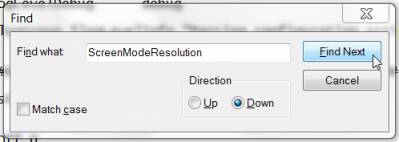
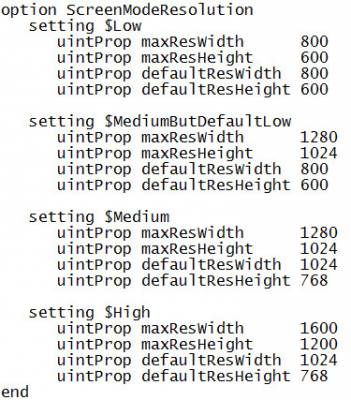
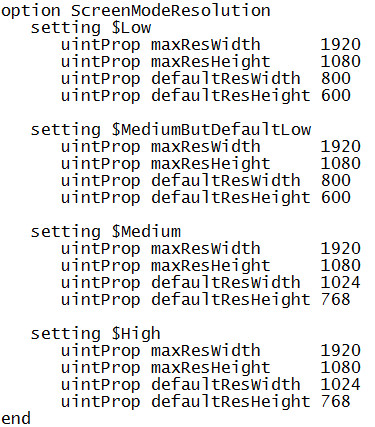
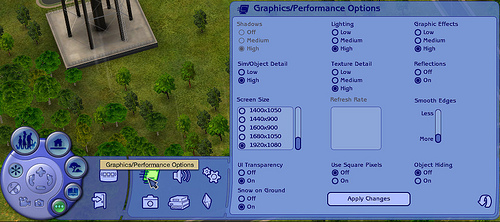
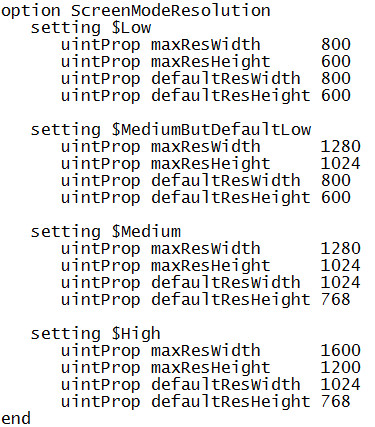
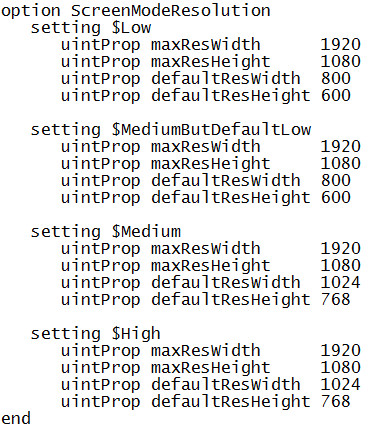









![[IMG]](https://i.gyazo.com/70d2d0af37de136797e77da4c0ef2369.png)
 Простите, я зла! Честно, единственное, что сдерживает от матов в прямом эфире, это воспитание! До этого она была совместима и все запускалось!!!
Простите, я зла! Честно, единственное, что сдерживает от матов в прямом эфире, это воспитание! До этого она была совместима и все запускалось!!!




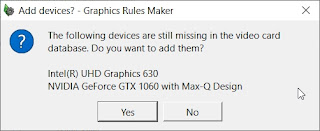

 Открыть код
Открыть код




